如何在iPhone上删除联系人
iPhone用户可能会存储大量联系人。 当您想删除无用的联系人以释放iPhone或要出售旧的iPhone时,您可能只想删除所有联系人并开始新的生活。 以下指南将逐步向您展示如何删除iPhone上的联系人。
1.删除之前备份联系人
在您决定删除iPhone上的联系人之前,强烈建议您备份iPhone联系人。 毕竟,一旦删除联系人,将不容易检索它们。 特别是当您发现删除的联系人对您仍然很重要时。 因此,最好在删除iPhone联系人之前先备份它们。
2.从iPhone删除联系人
选择要删除的联系人
在您的iPhone中打开通讯录应用。 您将看到一个联系人列表。 向下滚动以查找要删除的联系人。 您也可以使用顶部的搜索栏快速找到联系人。 (提示:您一次只能选择和删除一个联系人。)
删除联系人
单击目标联系人时,在右上角找到编辑按钮。 然后,您可以将联系人卡片向下滚动到底部,找到“删除联系人”选项。 单击它,然后确认选项。 然后,您可以在iPhone上删除联系人。
从iPhone删除联系人是一种非常直接的方法。 但是,它的缺点是您一次只能删除一个联系人。 因此,许多人使用专业的iPhone工具来帮助删除,添加或备份他们的联系信息。 FoneTrans for iOS是这类最出色的工具之一。 接下来,我们将告诉您如何使用iOS版FoneTrans轻松删除iPhone上的联系人。
3.通过iOS版FoneTrans删除联系人
免费下载 适用于iOS的FoneTrans 并将您的iPhone连接到计算机
使用iOS版FoneTrans,您将可以自由地将数据从iPhone传输到计算机。 您不仅可以将iPhone短信传输到计算机,而且可以将照片,视频和联系人轻松地移动到PC。
- 轻松传输照片,视频,联系人,WhatsApp和更多数据。
- 传输前预览数据。
- 提供iPhone,iPad和iPod touch。
使用USB电缆将iPhone连接到计算机。 稍后,该软件将自动检测您的iPhone。 (如果您是第一次使用该软件,则需要在iPhone中点击“信任”以同意连接。)
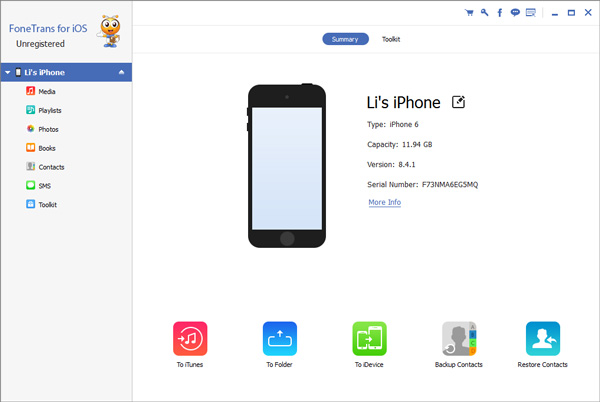
转到“联系人”页面
在主窗口的左侧,列出了各种iPhone文件。 按“联系人”,找到窗口上显示的所有联系人。
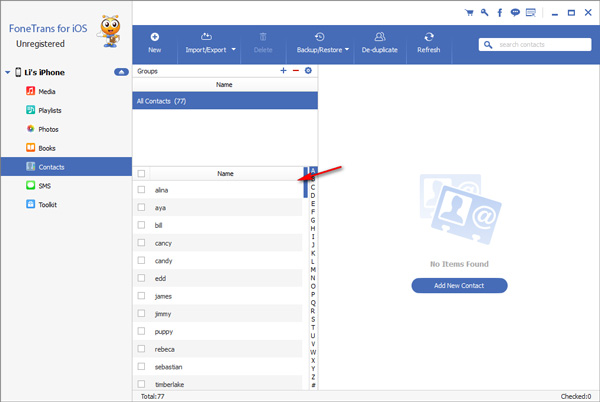
选择要删除的联系人
在联系人列表中,通过选中旁边的复选框来选择要删除的联系人。 或者,您可以只勾选顶部的框以选择所有联系人。
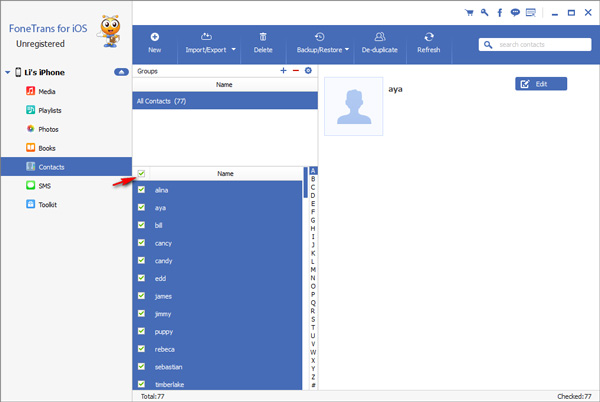
删除选定的联系人
在顶部导航菜单中找到“删除”按钮。 按下它并确认您的选项,然后您将删除所选的联系人。
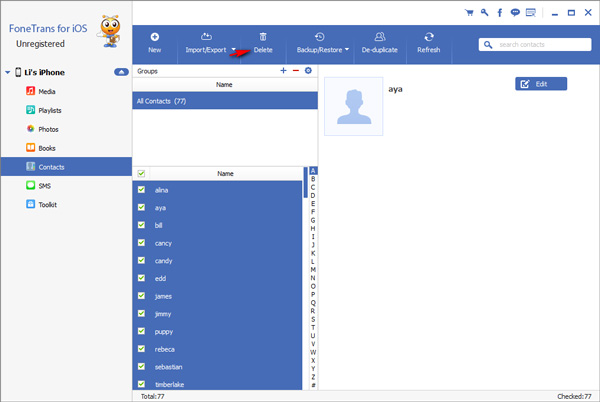
借助iOS的FoneTrans批处理删除功能,您无需麻烦直接使用iPhone逐个删除联系人。 此外,您可以通过多种方式使用功能强大的软件来编辑联系人。 不仅可以删除iPhone联系人,还可以使用它来 将iPhone联系人同步到Mac 或Windows电脑。
使用iOS版FoneTrans,您将可以自由地将数据从iPhone传输到计算机。 您不仅可以将iPhone短信传输到计算机,而且可以将照片,视频和联系人轻松地移动到PC。
- 轻松传输照片,视频,联系人,WhatsApp和更多数据。
- 传输前预览数据。
- 提供iPhone,iPad和iPod touch。

